Nuestro equipo de editores e investigadores capacitados han sido autores de este artículo y lo han validado por su precisión y amplitud.
El equipo de contenido de wikiHow revisa cuidadosamente el trabajo de nuestro personal editorial para asegurar que cada artículo cumpla con nuestros altos estándares de calidad.
Este artículo ha sido visto 4656 veces.
¿Sabías que puedes usar un teléfono móvil como segunda pantalla para la PS4? La aplicación PS4 Second Screen para los dispositivos Android e iOS te permite usar el teléfono móvil para navegar por el menú dinámico y escribir texto usando el teléfono móvil. Este wikiHow te enseñará cómo usar la aplicación PS4 Second Screen en tu dispositivo móvil.
Pasos
-
1Descarga la aplicación PS4 Second Screen en el dispositivo móvil. La aplicación PS4 Second Screen está disponible desde la Google Play Store en los dispositivos Android y desde la App Store en los iPhone y las iPad. Sigue los pasos descritos a continuación para descargar la aplicación de la segunda pantalla en el dispositivo móvil:
- Abre la Google Play Store o App Store.
- Toca el icono de "Buscar" (solo en iPhone o iPad).
- Escribe PS4 Second Screen en la barra de búsqueda.
- Toca Instalar u Obtener.
-
2Abre la aplicación PS4 Second Screen. Tiene un icono azul con una imagen que es similar a un dispositivo móvil con un "2" en el centro. Podrás tocar el icono de la aplicación en la pantalla de inicio o el menú de aplicaciones, o tocar Abrir en la Google Play Store o App Store.
-
3Toca Continuar como (tu nombre). Es el botón azul claro en el centro de la pantalla.
-
4Inicia sesión con tu nombre de usuario y contraseña de PSN. Escribe la dirección de correo electrónico y contraseña asociada a la cuenta PSN y toca Iniciar sesión.
-
5Inicia sesión en la PlayStation 4. Después de encender la PS4, seleccionar tu perfil de usuario.
-
6Presiona "Arriba" en el D-Pad y selecciona la opción de Ajustes. Al presionar "Arriba" en el menú dinámico se mostrará una lista de iconos. Ve hasta el icono que sea similar a una caja de herramientas y presiona X en el controlador.
-
7Ve hacia abajo y selecciona Ajustes de conexión de la aplicación móvil. Se encuentra al lado de un icono que es similar a un teléfono móvil. Está un poco más abajo en el menú de "Ajustes" de la PS4.
-
8Selecciona Añadir dispositivo. Está al lado de un icono que es similar a una llave inglesa. Esto mostrará un número de 8 dígitos en la pantalla.
-
9Toca tu PS4 en el dispositivo móvil. La aplicación móvil buscará sistemas PS4 que se encuentren próximos y mostrará una lista con todos los dispositivos PS4.
- El dispositivo móvil deberá estar conectada a la misma red inalámbrica que la PS4.
- En caso de que se muestre la pantalla de "Ayuda" en la aplicación móvil, toca el icono X en la esquina superior izquierda.
-
10Escribe el número de 8 dígitos en el dispositivo móvil y toca Registrar. Esto emparejará el teléfono con la PS4.
-
11Toca Segunda pantalla en la aplicación móvil. Esto abrirá la segunda pantalla. Podrás navegar por el menú de PS4 deslizando la pantalla a izquierda y derecha en el teléfono.
- Toca el icono del teclado en la esquina superior izquierda cuando se te pida para introducir texto. Podrás usar el teléfono para introducir texto.
- Cuando retransmitas un juego, toca el icono de la burbuja de diálogo en la esquina superior izquierda para ver los comentarios.
- En caso de que juegues a un juego que tenga soporte para PS4 Second Screen, toca el icono que es similar a un dispositivo con un 2 para ver la segunda pantalla.
- Toca el icono que es similar a un teléfono móvil con flechas en él para navegar por los menús de la PS usando el teléfono.
- Toca el icono de PS en la esquina inferior izquierda para volver a la pantalla de "Inicio" en la PS4.
- Toca el botón en el centro de la parte inferior en la aplicación PS4 Second Screen para volver atrás.
- Toca el menú Opciones en la esquina inferior derecha para mostrar el menú de "Opciones".
Anuncio




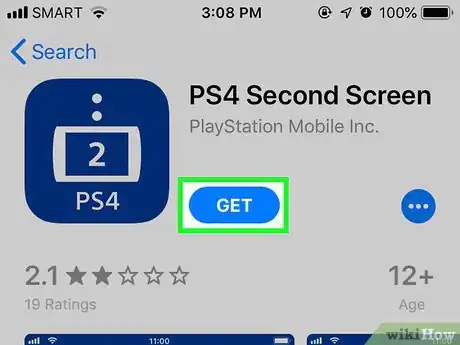
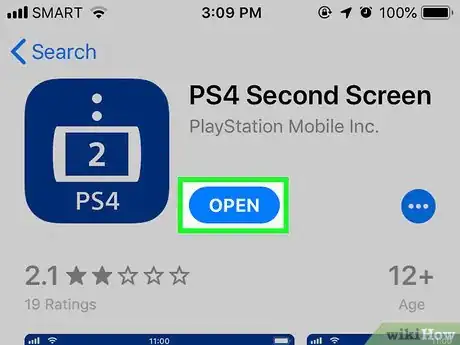
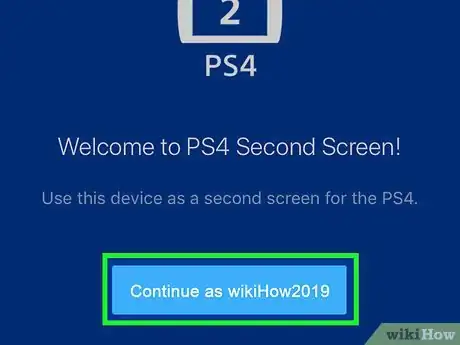
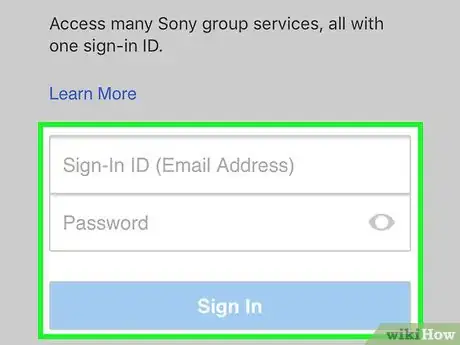
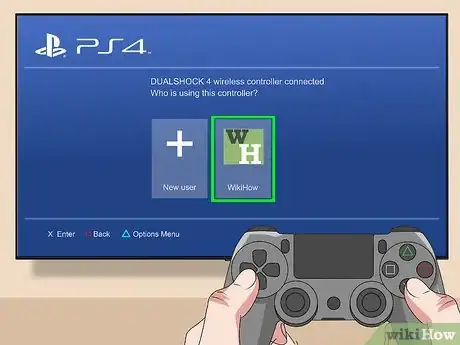
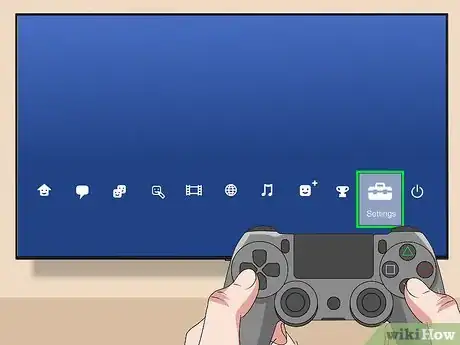
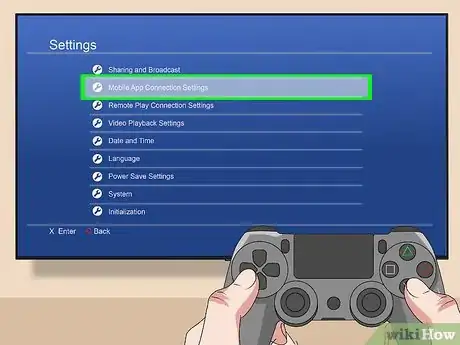
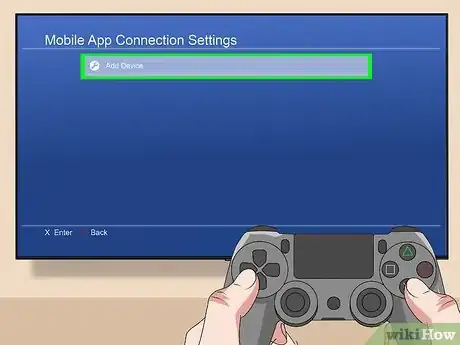
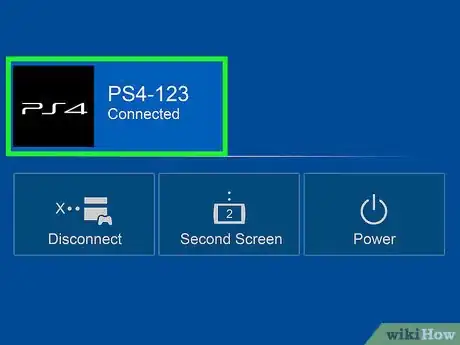
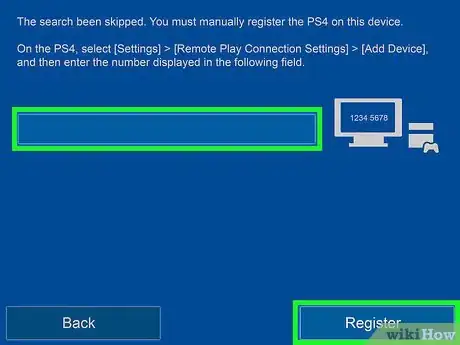
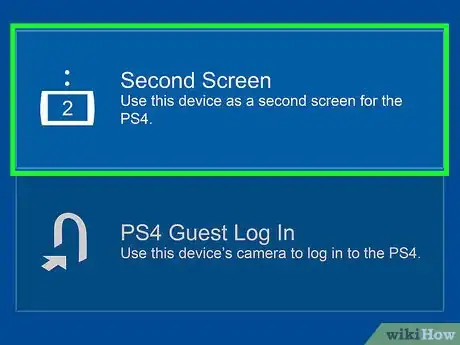

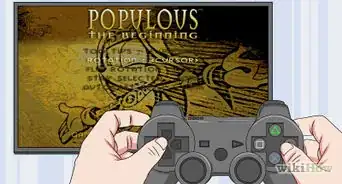
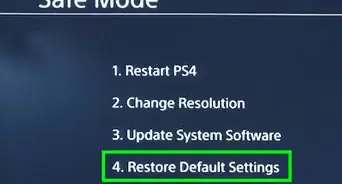
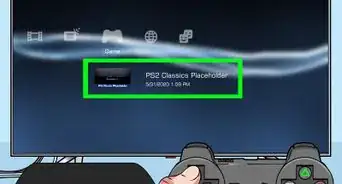

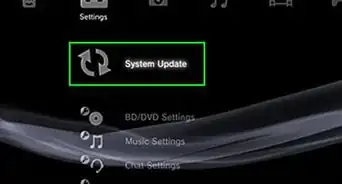
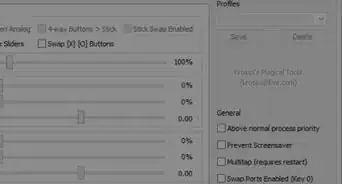
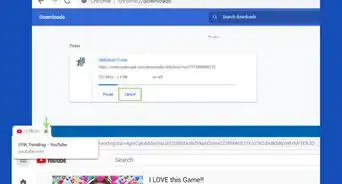




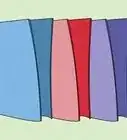

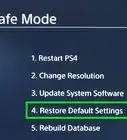
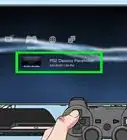

El equipo de contenido de wikiHow revisa cuidadosamente el trabajo de nuestro personal editorial para asegurar que cada artículo cumpla con nuestros altos estándares de calidad. Este artículo ha sido visto 4656 veces.